



  |   |
| 1 | Coloque o documento. | ||||||||
| 2 | Clique no ícone Aparece a janela ControlCenter4. | ||||||||
| 3 | Seleccione o separador Digitalização. 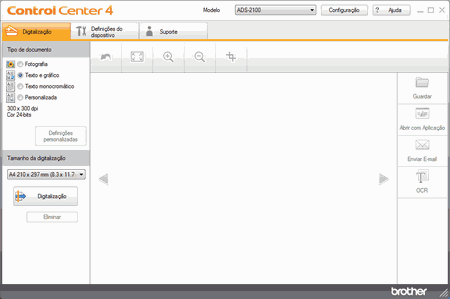 | ||||||||
| 4 | Seleccione Personalizada na opção Tipo de documento e clique no botão Definições personalizadas. Aparece a caixa de diálogo Definições de digitalização personalizadas. 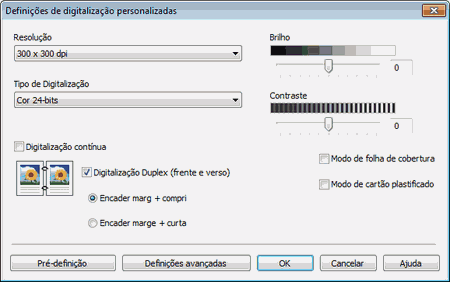 | ||||||||
| 5 | Seleccione a caixa de verificação Digitalização contínua. | ||||||||
| 6 | Configure outras definições se necessário (consulte Configurações de digitalização personalizadas). | ||||||||
| 7 | Altere o tamanho da digitalização se necessário (consulte Alterar o tamanho da digitalização). | ||||||||
| 8 | Clique no botão | ||||||||
| 9 | Quando o equipamento acaba de digitalizar, uma caixa de diálogo pergunta-lhe se pretende continuar a digitalizar. Efectue um dos seguintes procedimentos: | ||||||||
| 10 | Clique nos botões da seta direita ou esquerda para pré-visualizar cada documento digitalizado. | ||||||||
| 11 | Efectue um dos seguintes procedimentos:
|
  |   |